浏览器怎么复制文字 如何复制网页中的文字到Word文档
更新时间:2023-11-29 13:57:05作者:jiang
浏览器怎么复制文字,在日常使用电脑浏览网页时,我们常常会遇到需要复制网页中的文字的情况,尤其是在需要编辑或整理资料的时候,如何才能快速且准确地将网页中的文字复制到我们的Word文档中呢?幸运的是浏览器提供了一种简单而便捷的方法来实现这一目标。通过简单的几步操作,我们就能轻松地将所需文字复制到Word文档中,方便我们进一步编辑和使用。接下来我们将详细介绍如何在浏览器中复制文字,并将其粘贴到Word文档中,让我们一起来了解吧。
方法如下:
1.步骤一:打开如图所示的网页文本
如图所示,这是一段网页中的文字。我们在Ctrl+C复制的时候,网页会提示不能复制、付费或禁止转载等字样。
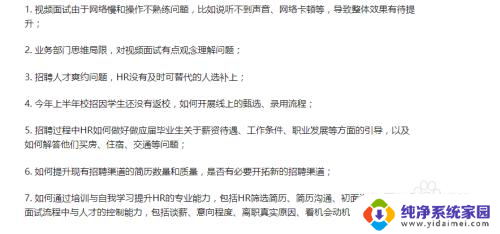
2.步骤二:使用打印复制
1.按“Ctrl+P",如图一所示;
2.通过上下页或者鼠标滑动找到刚才的文字内容;
3.选中,Ctrl+C复制即可,如图二所示。
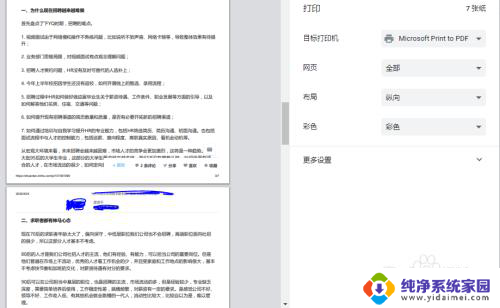
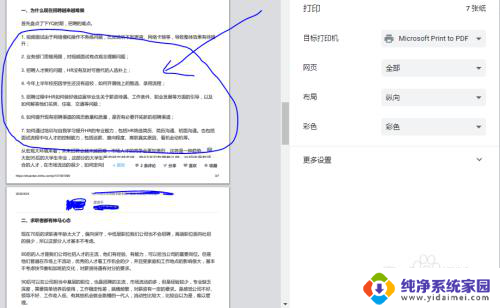
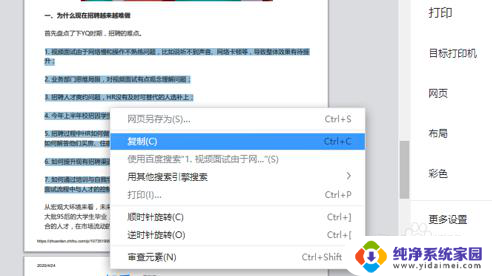
3.步骤三:打开记事本粘贴文档
1.这里演示我们打开记事本;
2.按Ctrl+V粘贴,效果如图所示,为之前我们在网页中需要复制的文字内容。
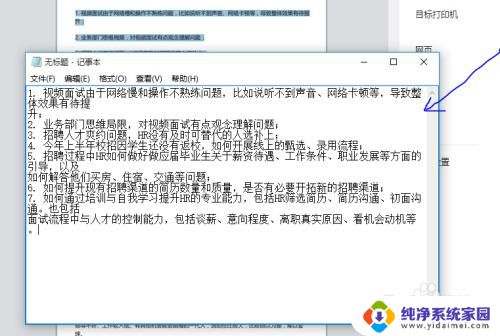
以上就是关于浏览器如何复制文字的全部内容,如果有遇到相同情况的用户,可以按照小编提供的方法来解决。
浏览器怎么复制文字 如何复制网页中的文字到Word文档相关教程
- 电脑网页怎么复制文字 如何在网页中复制文字
- 复制网页文字有背景色 去除Word文档中网页复制粘贴文字的背景色方法
- word样式如何复制到另一文件 word中如何批量复制文档样式
- word里的流程图怎么复制粘贴 如何将一个WORD文档中绘制的流程图复制到另一个WORD文档中
- 如何在wps文字中将一个文档的样式复制到另一个文档中
- 截图上的文字怎么复制粘贴 如何复制教程截图中的文字
- 如何复制word一整页 如何复制Word文档的整个页面
- wps如何复制word文档的地址 wps如何复制word文档的地址链接
- 怎样将excel表格复制到word文档中 EXCEL数据复制到Word表格
- 怎么复制文字不复制格式 如何在Word文档中设置无格式粘贴的快捷键
- 笔记本开机按f1才能开机 电脑每次启动都要按F1怎么解决
- 电脑打印机怎么设置默认打印机 怎么在电脑上设置默认打印机
- windows取消pin登录 如何关闭Windows 10开机PIN码
- 刚刚删除的应用怎么恢复 安卓手机卸载应用后怎么恢复
- word用户名怎么改 Word用户名怎么改
- 电脑宽带错误651是怎么回事 宽带连接出现651错误怎么办